Aan de slag: Ansible configureren met behulp van Azure Cloud Shell
Ga aan de slag met Ansible door Ansible in Azure te configureren en een eenvoudige Azure-resourcegroep te maken.
Ansible is een open-sourceproduct waarmee het inrichten van clouds, configuratiebeheer en toepassingsimplementatie kan worden geautomatiseerd. U kunt Ansible gebruiken om virtuele machines, containers, netwerken en volledige cloudinfrastructuren in te richten. Bovendien kunt u met Ansible de implementatie en configuratie van resources in uw omgeving automatiseren.
In dit artikel wordt beschreven hoe u aan de slag gaat met Ansible vanuit de Azure Cloud Shell-omgeving .
Uw omgeving configureren
- Azure-abonnement: als u nog geen abonnement op Azure hebt, maakt u een gratis Azure-account aan voordat u begint.
- Azure Cloud Shell configureren: als u nog niet eerder met Azure Cloud Shell werkt, raadpleegt u de quickstart voor Bash in Azure Cloud Shell.
Als u al een Cloud Shell-sessie hebt geopend, kunt u doorgaan naar de volgende sectie.
Browse naar de Azure-portal
Meld u indien nodig aan bij uw Azure-abonnement en wijzig de Azure-directory.
Open Cloud Shell.
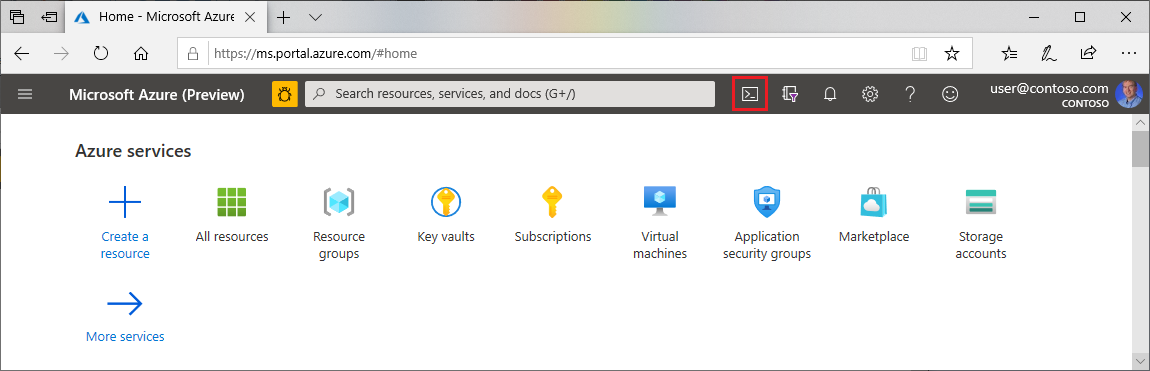
Als u Cloud Shell nog niet eerder hebt gebruikt, configureert u de omgevings- en opslaginstellingen.
Selecteer de opdrachtregelomgeving.
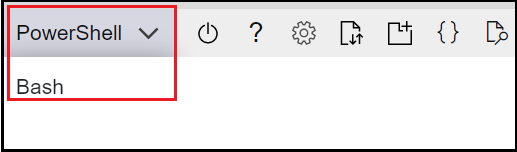
Automatische configuratie van referenties
Wanneer Ansible is aangemeld bij Cloud Shell, verifieert Ansible zich bij Azure om de infrastructuur te beheren zonder extra configuratie.
Wanneer u met meerdere abonnementen werkt, geeft u het abonnement op dat Ansible gebruikt door de AZURE_SUBSCRIPTION_ID omgevingsvariabele te exporteren.
Voer de volgende opdracht uit om al uw Azure-abonnementen weer te geven:
az account list
Stel het volgende in met behulp van uw Azure-abonnements-id AZURE_SUBSCRIPTION_ID :
export AZURE_SUBSCRIPTION_ID=<your-subscription-id>
Ansible-installatie testen
U hebt Ansible nu geconfigureerd voor gebruik in Cloud Shell.
In deze sectie wordt beschreven hoe u een testresourcegroep maakt in uw nieuwe Ansible-configuratie. Als u dit niet hoeft te doen, kunt u deze sectie overslaan.
Maak een Azure-resourcegroep
Sla de volgende code op als
create_rg.yml.--- - hosts: localhost connection: local tasks: - name: Creating resource group - "{{ name }}" azure_rm_resourcegroup: name: "{{ name }}" location: "{{ location }}" register: rg - debug: var: rgVoer het playbook uit met ansible-playbook. Vervang de tijdelijke aanduidingen door de naam en locatie van de resourcegroep die u wilt maken.
ansible-playbook create_rg.yml --extra-vars "name=<resource_group_name> location=<resource_group_location>"Belangrijkste punten:
- Vanwege de
registervariabele endebugsectie van het playbook worden de resultaten weergegeven wanneer de opdracht is voltooid.
- Vanwege de
Een Azure-resourcegroep verwijderen
Sla de volgende code op als
delete_rg.yml.--- - hosts: localhost tasks: - name: Deleting resource group - "{{ name }}" azure_rm_resourcegroup: name: "{{ name }}" state: absent register: rg - debug: var: rgVoer het playbook uit met behulp van de ansible-playbook-opdracht . Vervang de tijdelijke aanduiding door de naam van de resourcegroep die u wilt verwijderen. Alle resources in de resourcegroep worden verwijderd.
ansible-playbook delete_rg.yml --extra-vars "name=<resource_group>"Belangrijkste punten:
- Vanwege de
registervariabele endebugsectie van het playbook worden de resultaten weergegeven wanneer de opdracht is voltooid.
- Vanwege de
Volgende stappen
Feedback
Binnenkort beschikbaar: In de loop van 2024 zullen we GitHub Issues geleidelijk uitfaseren als het feedbackmechanisme voor inhoud. Het wordt vervangen door een nieuw feedbacksysteem. Zie voor meer informatie: https://aka.ms/ContentUserFeedback.
Feedback verzenden en weergeven voor